Domo AIという新しいAIツールが、動画をアニメに変換するという驚きの機能をを持っていることをご存知でしょうか?
この記事では、Domo AIの基本的な使い方と、特徴を・導入方法などを初心者の方にも分かりやすくご紹介します。
Domo AIとは?
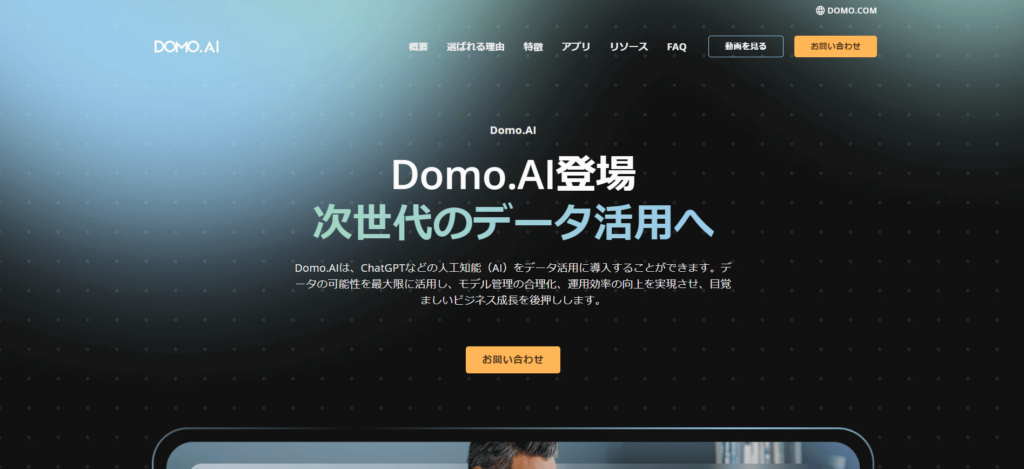
Domo AI(公式サイト:https://ai.domo.com/jp)は、最新のAI技術を用いて、通常の動画をアニメスタイルに変換することができるツールです。
このツールは、動画内の人物やキャラクター、背景だけでなく、動きまで細かく分析し、それらをアニメのように変えてくれるのです。
使い方は非常にシンプルで、動画をアップロードするだけで自動的に処理を行ってくれます。ですので初心者の方でも、特別なスキルや知識がなくても、簡単に動画をアニメ化することができるのが最大の特徴です。
以下のツイートのような動画を生成してくれるのですが、すごい技術ですよね?
では、そんなDomo AIの料金設定について見ていきましょう!
たった2時間の無料セミナーで
会社に依存しない働き方&AIスキル
を身につけられる!
今すぐ申し込めば、すぐに
月収10万円UPを目指すための
超有料級の12大特典も無料!
Domo AIの料金設定
Domo AIは、誰でも無料で利用することができるAIツールですが、注意が必要な点があります。
それは、無料で使えるのは数回のみで、それ以上は毎月50ドル(7,231円)ほどの料金を支払う必要があることです。
たった2時間のChatGPT完全入門無料セミナーで ChatGPTをフル活用するためのAIスキルを身につけられる!
今すぐ申し込めば、すぐに
ChatGPTをマスターするための
超有料級の12大特典も無料!
Domo AIの導入方法(ディスコードのアカウント登録)
ここからは、Domo AIの導入方法についてご紹介していきますね。
Domo AIは、ディスコードを使用したサービスになりますので、まだディスコードのアカウント登録が済んでいない方は、こちらのページから登録しましょう。
トップページ右側の「Login」をクリックして、下の方にある「登録」をクリックします。
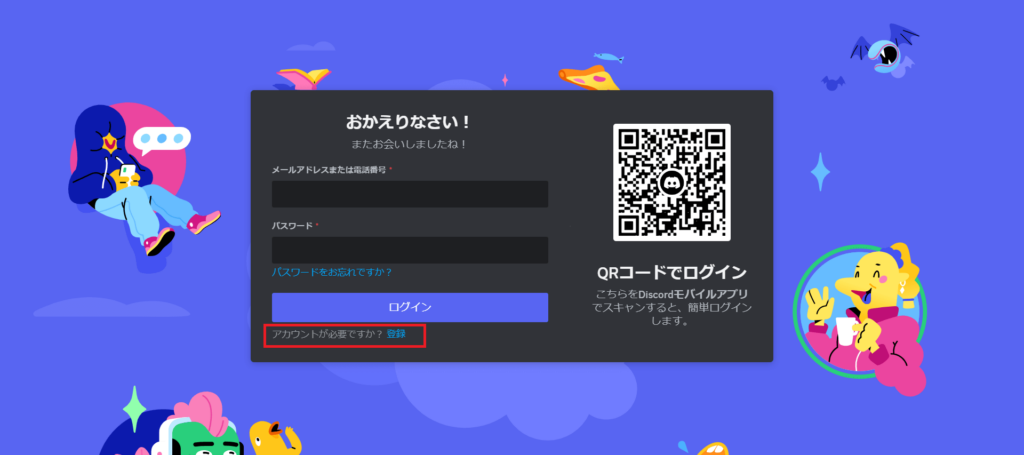
そして、下記画面が表示されますので、必要事項を入力しましょう!
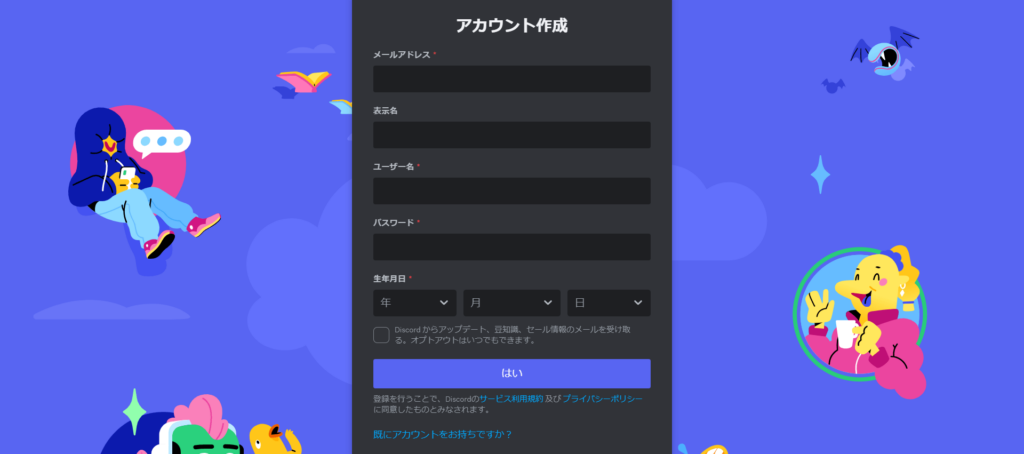
そして、「はい」をクリックしてメールを認証したらアカウント登録が完了です!
Domo AIの使い方
ディスコードのアカウント登録ができたら、早速Domo AIを使ってみましょう!
手順1:ディスコードで招待を受ける
先程ご紹介したこちらのページにアクセスします。そうしたら、「招待を受ける」をクリックしてくださいね。
そして質問に答えていくのですが、最初の質問は「To generate AI-art」で大丈夫です。

続いては年齢を選択します。
左側が18歳未満、右側が18歳以上になっています。
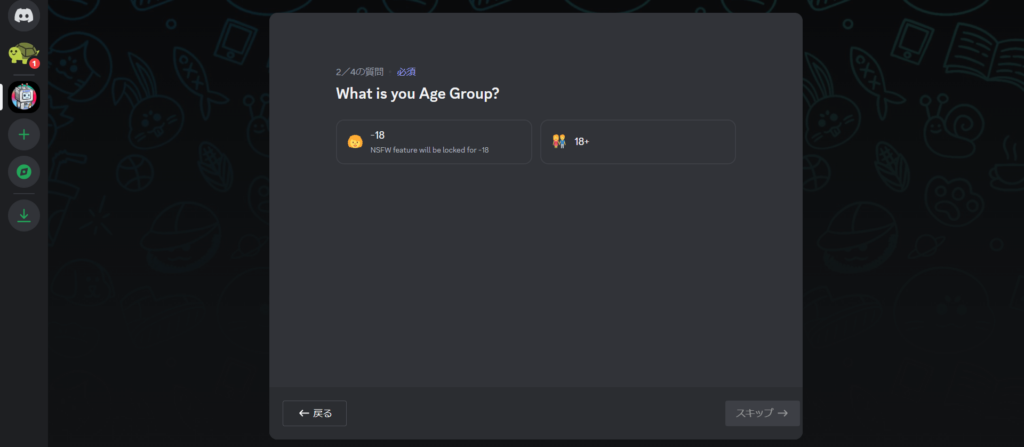
続いての項目は「Bump」を選びましょう。
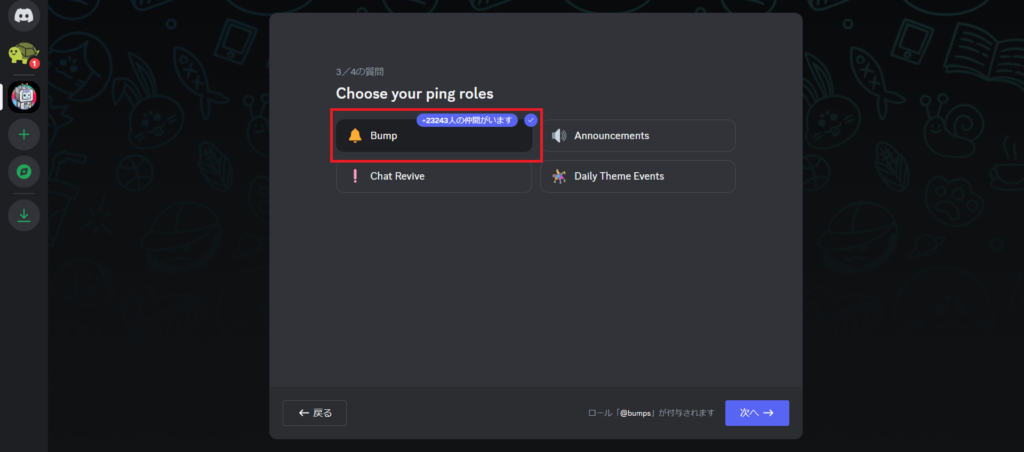
最後の質問は言語選択です。日本語が良い方は「Japanese」を選びましょう。
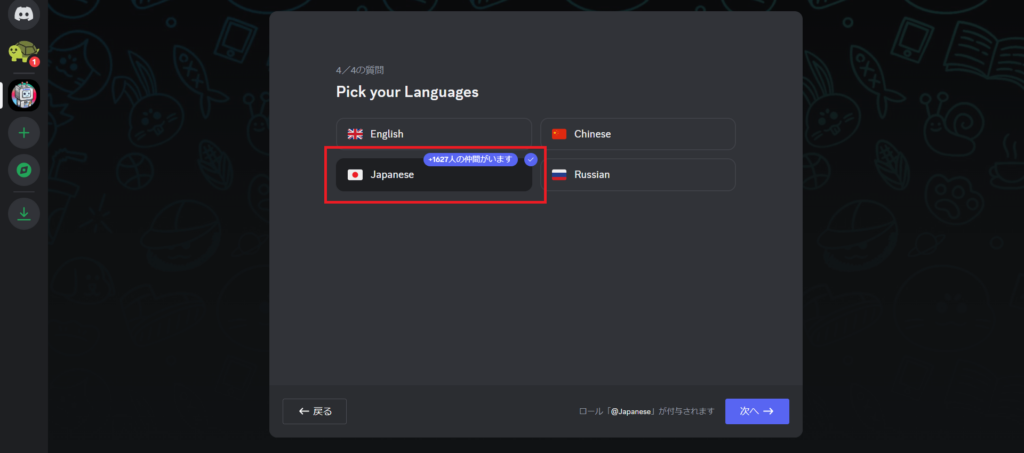
そうすると、下記画面のような表示になります!
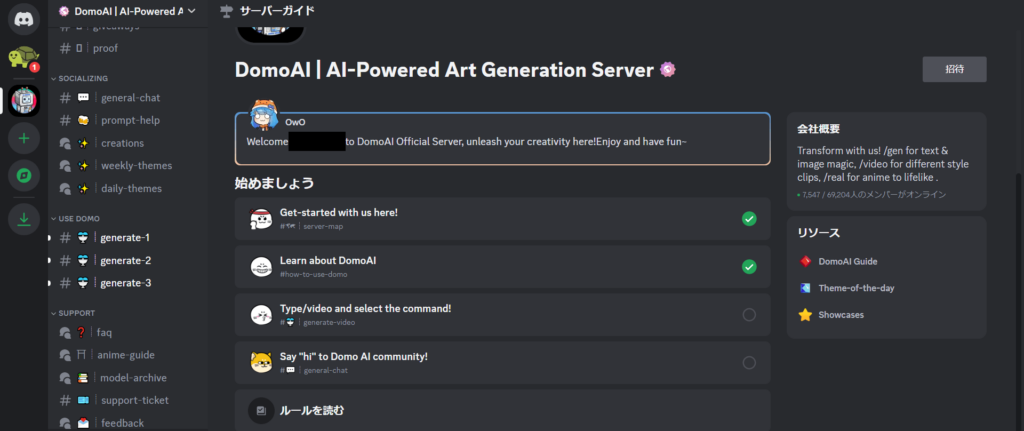
手順2:元となる動画を挿入する
左のサイドバーにある「generate1」~「generate3」のどれかクリックして、トークルームに入ります。
画面下にあるメッセージ入力欄に、「/」と入力して、「/Video」を選択してください。
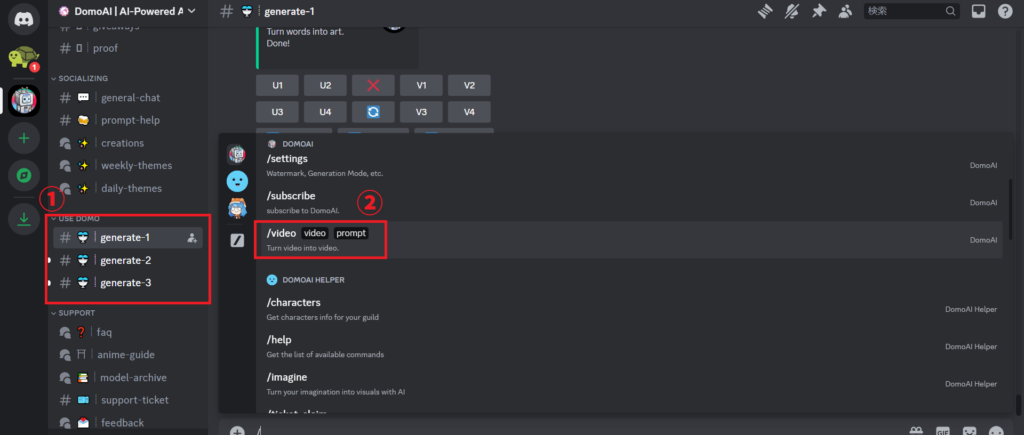
そうすると、「動画用のボックス」が出てきますので、ドラッグアンドドロップorクリックで元となる動画を挿入します。
「prompt」欄には、元動画がどのような動画なのかを英語で入力してください。
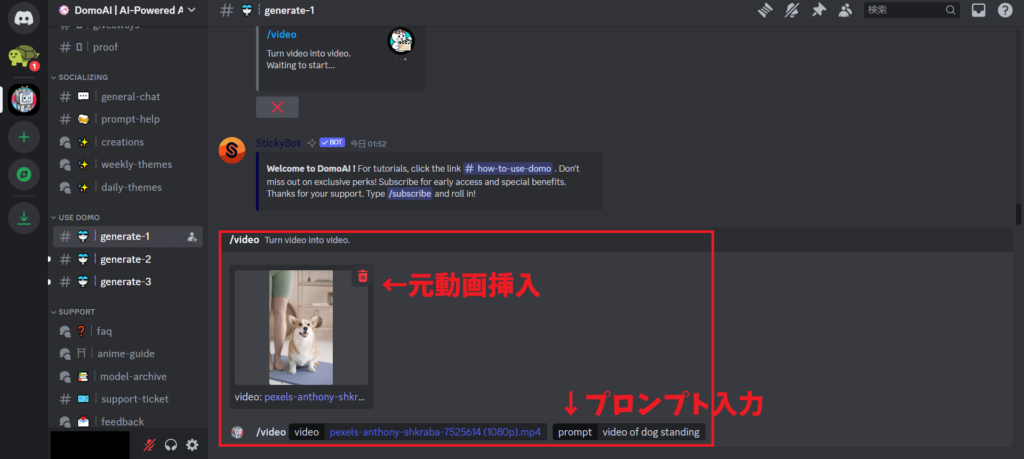
手順3:動画のスタイルを選択する
メッセージを送信し、生成する動画の細かい部分を決定していきます。
「1番上のダイアログ」をクリックしてスタイルを選択してください。
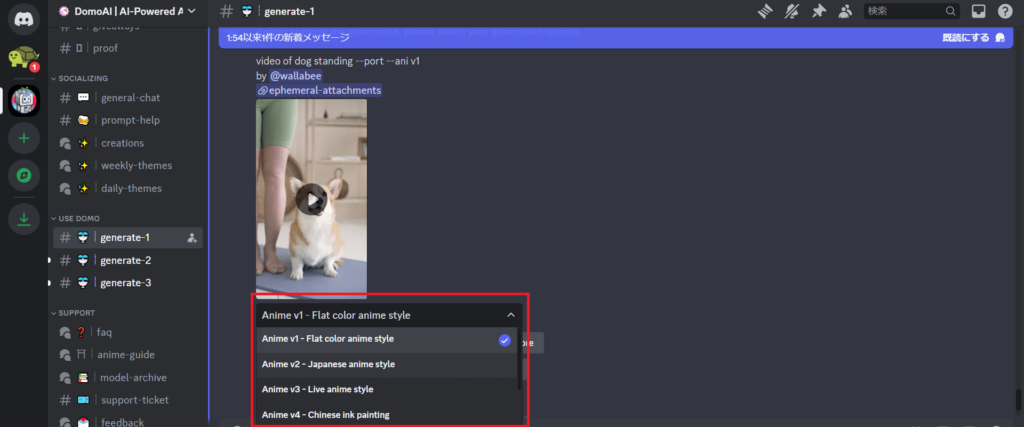
ここで動画のイメージを決定していきます。特にこだわりがない場合は「Japanese Anime Style」でOKですよ。
3段目のボックスでは、動画の長さを「3秒、5秒、10秒」から選択できます。
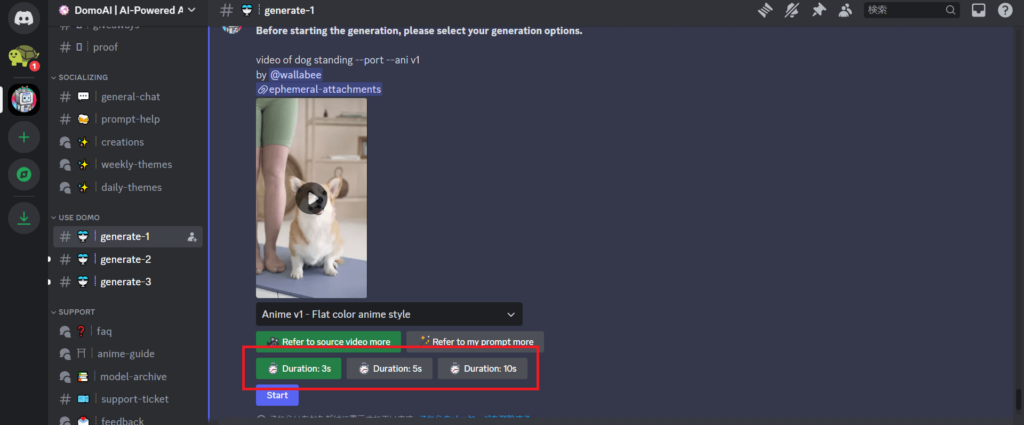
手順4:動画を生成する
「Start」をクリックすることで、動画の生成ができます!
途中で生成が失敗したような画面が表示された場合は、「Accept Tos」を押してやり直しましょう。
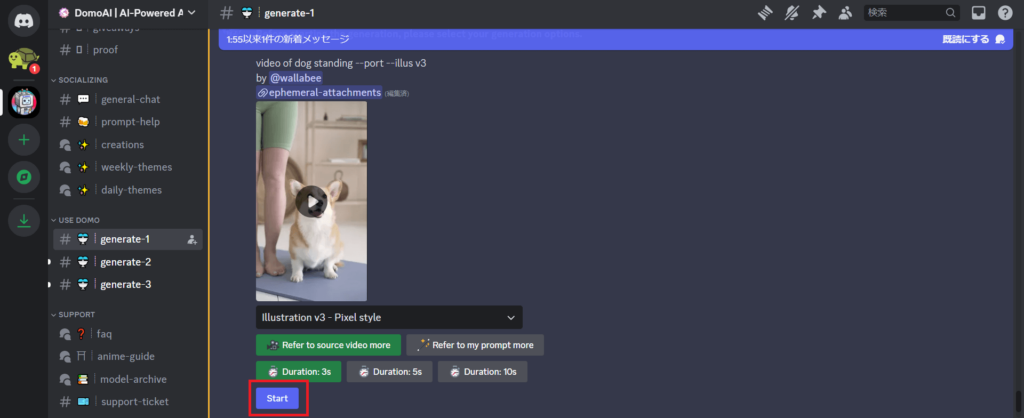
大体10分程度で動画完成します。
今回元とした動画が左側、できた動画が右側です。
手順5:動画の確認方法とダウンロード方法
自分が送信したメッセージの箇所に戻ると、左側に「AI動画」右側に「元動画」が表示されます。
AI動画の右上にあるDLボタンをクリックすると、動画を保存できます。
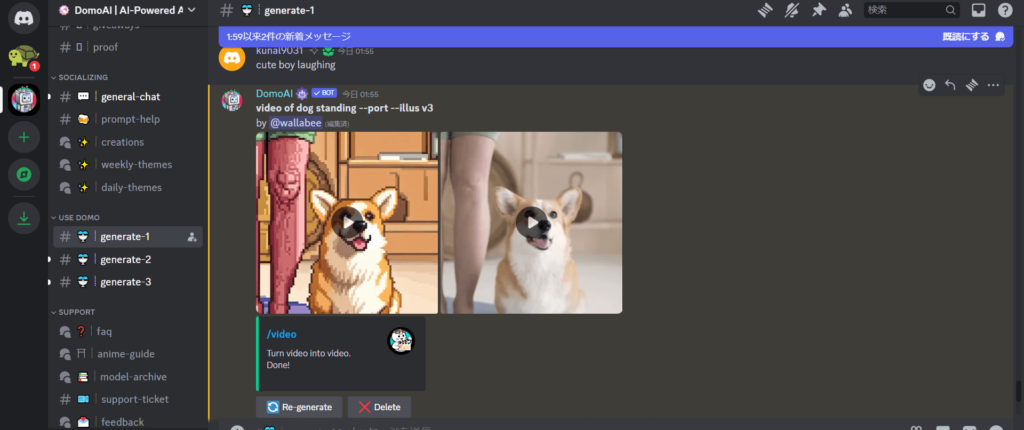
以上が、Domo AIの使い方になります!
Domo AIの注意点
最後にDomo AIを利用する際の注意点をご紹介しておきますね。
- 著作権と使用許可: Domo AIを使用してアニメ化する前に、動画の著作権や使用権に注意してください。個人の楽しみのために使用する場合でも、著作権で保護されたコンテンツは許可なく変換してはいけません。
- 元の動画のクオリティ: 高品質のアニメ化を得るためには、元の動画の品質が重要です。低解像度や不鮮明な動画を使用すると、変換後のアニメも品質が低下する可能性があります。
- システム要件: Domo AIの使用には一定のシステム要件(CPU、メモリ、グラフィックスカードなど)が必要です。これらの要件を満たしていないと、ソフトウェアの動作が不安定になったり、処理速度が遅くなったりすることがあります。
- プライバシーとセキュリティ: 個人情報やプライバシーに関わる映像をアップロードする際は特に注意が必要です。Domo AIを利用する際は、セキュリティ対策やプライバシーポリシーを確認しましょう。
- インターネット接続: Domo AIはオンラインで動作するため、安定したインターネット接続が必要です。不安定な接続では、アップロードや変換プロセスが中断される恐れがあります。
これらを注意して、安心安全な環境でDomo AIでの動画生成を楽しみましょう!
まとめ
いかがでしたでしょうか?
『Domo AI』の使い方について解説してきました。
今回のポイントをまとめると、以下のようになります。
- 「Domo AI」は、最新のAI技術を用いて、通常の動画をアニメスタイルに変換することができるツール
- 無料で使えるのは数回のみで、それ以上は毎月50ドル(7,231円)ほどの料金を支払う必要がある
- Domo AIは、ディスコード上で操作ができるツール
このように、実写動画を簡単にアニメーションにできるまずは自分で撮った動画をアニメーション化してみると楽しいですよ。
romptn ai厳選のおすすめ無料AIセミナーでは、AIの勉強法に不安を感じている方に向けた内容でオンラインセミナーを開催しています。
AIを使った副業の始め方や、収入を得るまでのロードマップについて解説しているほか、受講者の方には、ここでしか手に入らないおすすめのプロンプト集などの特典もプレゼント中です。
AIについて効率的に学ぶ方法や、業務での活用に関心がある方は、ぜひご参加ください。
\累計受講者10万人突破/



